Jedwali la yaliyomo
Ni muhimu kuweka uwiano unaofaa kati ya picha na maandishi, na mipangilio ya ukurasa inaweza kutegemea marekebisho madogo zaidi. Ingawa unaweza kuweka picha zote unazohitaji kwa mpangilio wako wazi katika kihariri cha picha, hiyo inakuwa mtiririko wa polepole na wa kuchosha.
Kwa bahati nzuri, InDesign hukuruhusu kufanya marekebisho rahisi kama vile kuunda tena na kupunguza picha bila kubadili programu kila wakati.
Kabla ya kuruka hatua, nitapitia kwa haraka jinsi picha zinavyofanya kazi katika InDesign.
Vipengee vya Picha katika InDesign
Picha katika mpangilio wako wa InDesign zina sehemu mbili: fremu ya picha inayofanya kazi kama chombo kilichounganishwa na kinyago cha kunakili, na kipengee halisi cha picha yenyewe. Vipengele hivi viwili vinaweza kurekebishwa kwa wakati mmoja au kwa kujitegemea inavyohitajika.
Marekebisho haya yote hayana uharibifu , ambayo ina maana picha asilia. faili haijabadilishwa kabisa.

Sanduku la kufunga fremu la picha linaonyeshwa kwa rangi ya samawati (iliyoonyeshwa hapo juu), huku kisanduku cha kufunga kipengee cha picha kinaonyeshwa kwa hudhurungi, kama unavyoona kwenye picha iliyopunguzwa kidogo. chini.
Picha yenyewe ni kubwa kuliko fremu ya picha, kwa hivyo kisanduku cha rangi ya hudhurungi kinaenea kupita picha inayoonekana.
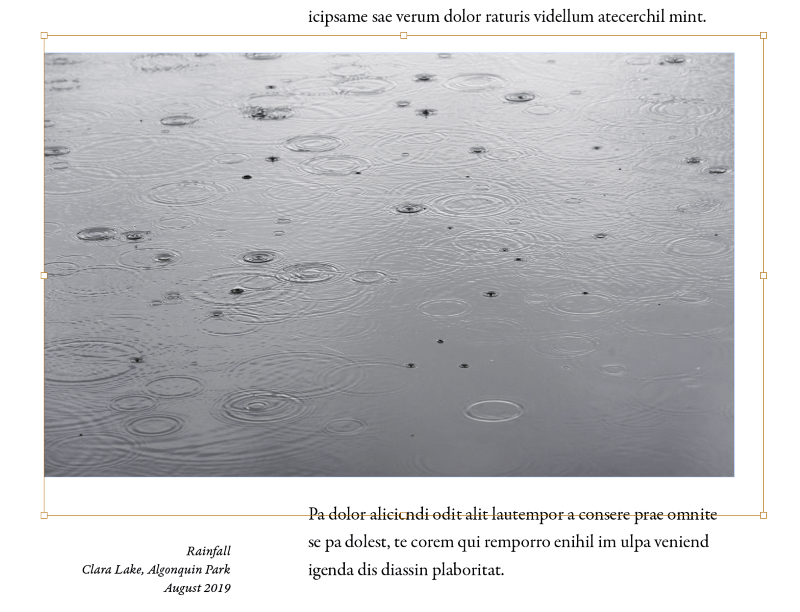
Unapohamisha kishale chako juu ya kipengee cha picha kwa zana ya Chaguo inayotumika, miduara miwili ya kijivu huonekana katikati ya fremu ya picha.
Miduara hii imepewa jina kwa ubunifu maudhuigrabber , na unaweza kubofya na kuiburuta ili kusogeza kipengee cha picha bila kusogeza sura ya picha, ukitengeneza upya picha kwa ufanisi kwa kudhibiti sehemu zake zinazoonekana.
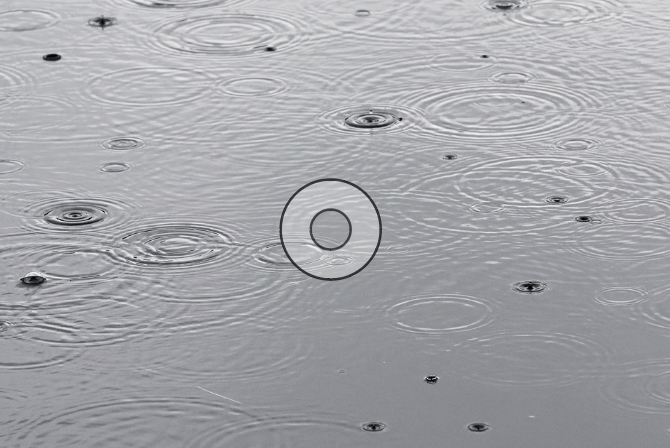
Mfumo huu wa kutunga unaweza kuwachanganya kidogo watumiaji wapya wa InDesign (na wakati mwingine unaweza kuwafadhaisha watumiaji wenye uzoefu kwa haraka) lakini una faida fulani muhimu kama vile kukuruhusu kupunguza haraka picha ili zitoshee. mpangilio wako bila kurekebisha faili asili ya picha au kubadilisha na kurudi kati ya InDesign na kihariri chako cha picha.
Jinsi ya Kupunguza Picha katika InDesign Kwa Kutumia Fremu za Picha
Hii ndiyo njia rahisi zaidi ya kupunguza picha. katika InDesign kwa kutumia muafaka wa picha.
Jinsi ya kuongeza & punguza picha kwa InDesign
Amri inayotumika kuingiza picha katika InDesign inaitwa Place , na huunda kijipicha cha onyesho la kukagua faili yako ya picha kwa matumizi ndani ya hati ya InDesign. Picha inajulikana kama picha iliyounganishwa kwa kuwa faili ya picha haijapachikwa moja kwa moja kwenye faili ya hati ya InDesign.
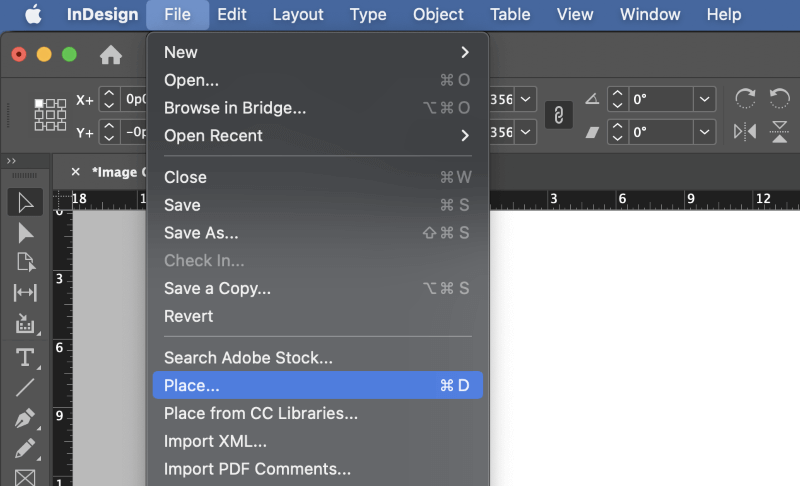
Hatua ya 1: Fungua Faili menu na ubofye Mahali . Unaweza pia kutumia njia ya mkato ya kibodi Command + D (tumia Ctrl + D ikiwa unatumia InDesign kwenye Kompyuta). Vinjari ili kuchagua picha yako, na ubofye Fungua .
Kiteuzi cha kipanya kitabadilika na kuwa kiteuzi "kilichopakiwa", kikiwa na kijipicha cha onyesho la kukagua picha yako kilichoambatishwa kwenye nafasi ya kishale.
Hatua ya 2: Sehemu inayofuata unayobofya-kushoto na kipanya itatumika kama mahali pa kuweka picha yako, kuanzia kona ya juu kushoto.
Picha itawekwa katika ukubwa wake asili na mwonekano, ndani ya fremu ya picha yenye vipimo sawa.
Au, unaweza kubofya na kuburuta kwa kutumia kiteuzi chako kilichopakiwa ili kufafanua fremu mahususi ya picha. ukubwa, na picha itaongezwa kiotomatiki ili kutoshea ndani ya fremu yako.
Hii inaweza kufanya mambo kuwa changamano kidogo katika suala la azimio la picha, kwa hivyo ninapendekeza utumie njia ya kwanza niliyoeleza hapo awali kisha uongeze picha yako kwa usahihi zaidi baada ya uwekaji ikihitajika.
Jinsi ya kurekebisha eneo la kupunguza katika InDesign
Kwa kuwa sasa umeweka picha yako kwenye hati yako, unaweza kurekebisha vipimo vya fremu ya picha ili kupunguza picha yako kwa kutumia InDesign.
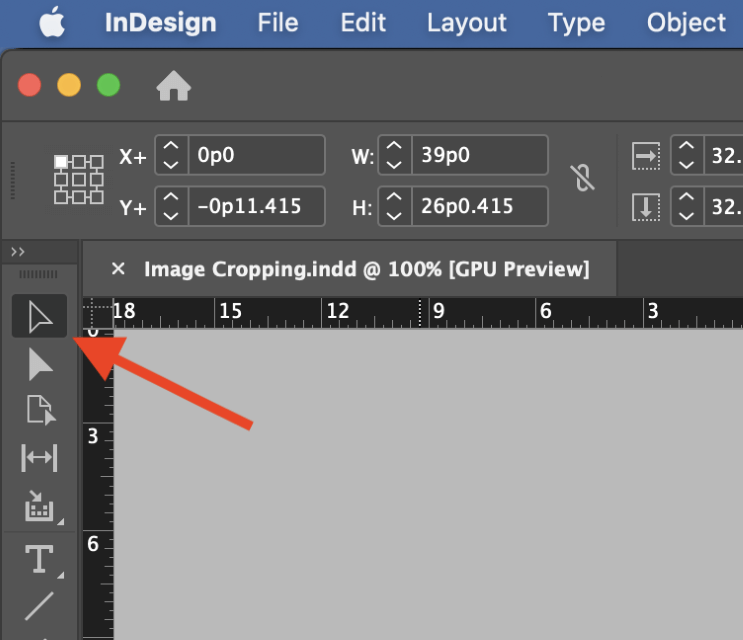
Hatua ya 1: Badilisha hadi zana ya Uteuzi ukitumia paneli ya Zana au njia ya mkato ya kibodi V . Bofya picha unayotaka kupunguza, na kisanduku cha kufunga cha buluu kinapaswa kuonekana kuizunguka, ikionyesha kuwa unahariri fremu ya picha, wala si kipengee cha picha yenyewe.

Hatua ya 2: Bofya na uburute mpini wowote kati ya 8 kwenye kisanduku cha kufunga ili kurekebisha ukingo wa fremu ya picha, ambayo itapunguza picha yako kabisa ndani ya InDesign.
Kama nilivyotaja awali, hii huacha faili asili bila kuguswa na kukupa chaguo lakurekebisha eneo lako la mazao wakati wowote.
Jinsi ya kuweka upya mmea wako katika InDesign
Iwapo hitilafu inakwenda kwa mazao yako, au unataka tu kurudisha picha kwenye umbo lake asili, unaweza kutumia chaguo za kufaa maudhui ya InDesign. ili kuweka upya fremu ya picha ili ilingane na maudhui halisi ya picha .

Chagua picha unayotaka kuweka upya, fungua menyu ya Kitu , chagua Kufaa menyu ndogo, na ubofye Fit Frame to Content . Unaweza pia kutumia njia ya mkato ya kibodi Amri + Chaguo + C (tumia Ctrl + Alt + C ikiwa unatumia InDesign kwenye Kompyuta).
Kupunguza Picha katika Maumbo katika InDesign
Ikiwa unataka kupendezwa na matumizi yako ya picha, utafanya inaweza pia kupunguza picha katika umbo lolote la vekta unayotaka. Kumbuka tu kwamba kwa barakoa ngumu zaidi za kunakili, utapata matokeo bora kwa kufanya kazi na Photoshop au programu nyingine maalum ya kuhariri picha.
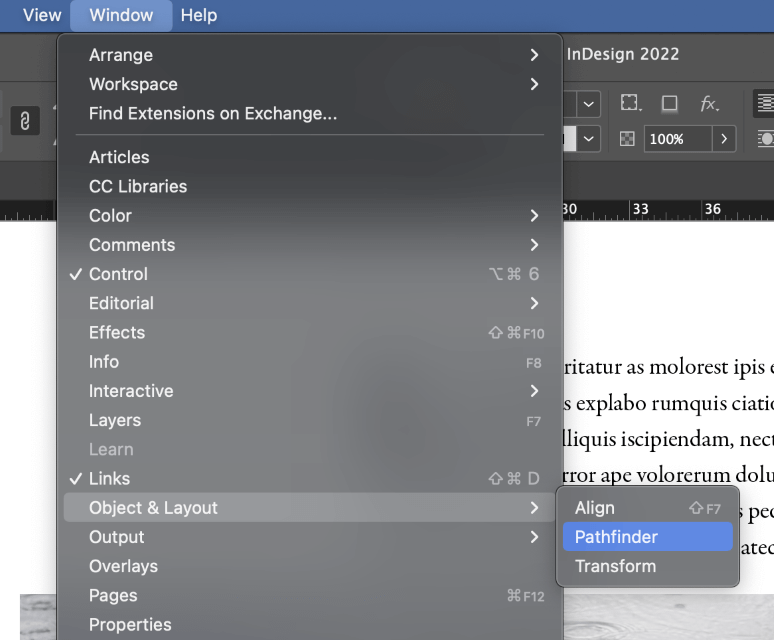
Weka picha yako kwa kutumia mbinu iliyoelezwa hapo awali kwenye chapisho, kisha ufungue kidirisha cha Pathfinder . Kulingana na mipangilio yako ya sasa ya nafasi ya kazi, unaweza kulazimika kuifanya ionekane kwa kufungua menyu ya Dirisha , kuchagua Kitu & Muundo menu ndogo, na kubofya Kitafuta Njia .

Chagua fremu ya picha unayotaka kurekebisha, na ubofye vitufe vyovyote kwenye Badilisha Umbo sehemu ya paneli ya Pathfinder. Fremu ya picha itasasishwa hadikuendana na sura mpya. Kwa mfano, unaweza kupunguza picha kwenye mduara au mraba.
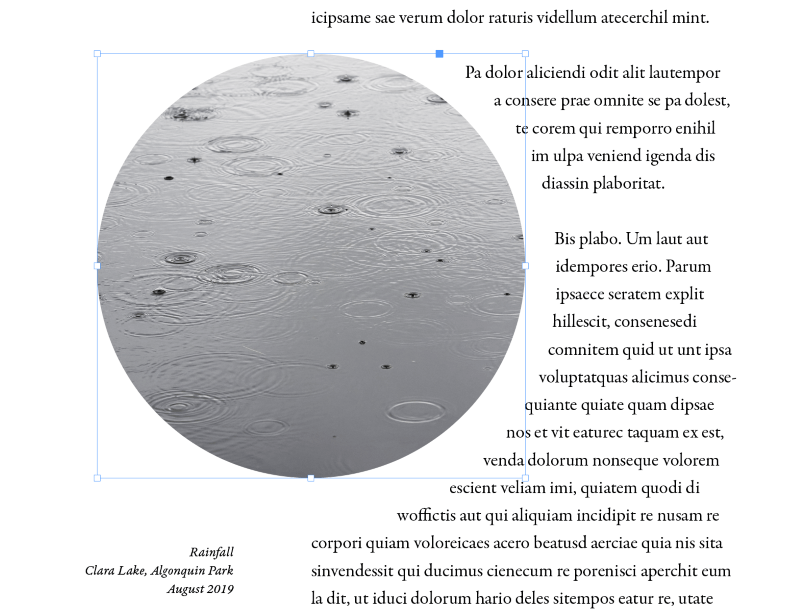
Ikiwa ungependa kuunda maumbo changamano zaidi, ni rahisi zaidi kuchora umbo hilo kwanza kwa kutumia zana ya Peni na kisha kuweka picha kwenye fremu iliyopo. Hakikisha tu umbo limechaguliwa kabla ya kutumia amri ya Mahali!
Neno la Mwisho
Hiyo ni karibu kila kitu unachohitaji kujua kuhusu jinsi ya kupunguza picha katika InDesign! Ingawa unaweza kufanya mazao machache rahisi na fremu zenye umbo ukitumia InDesign, kumbuka kwamba pengine utapata matokeo bora zaidi ikiwa utapunguza na kuhariri katika kihariri maalum cha picha kama vile Photoshop. Tumia zana bora zaidi inayopatikana kwa kazi hiyo kila wakati =)
Furahia upunguzaji!

